win10右下角显示星期的设置方法一
直接安装【360日日历】就可以在win10任务栏右下角显示星期几了!
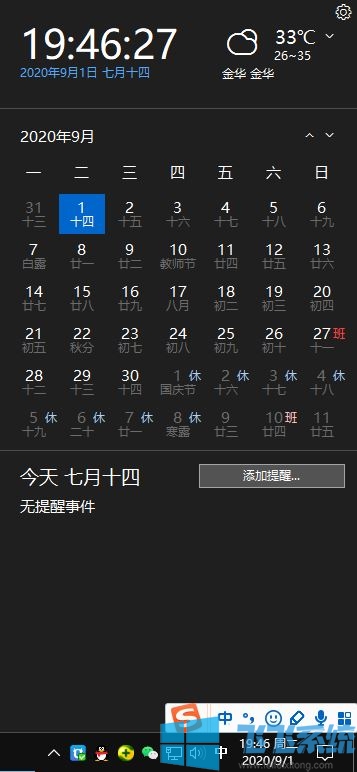
win10右下角显示星期的设置方法二
1、首先打开Win10控制面板,由于这个传统控制面板比较www.sdxitong.com隐藏,我们可以使用 Win + R 快捷键 呼出运行对话框,然并输入命令 control 打开,见下图:
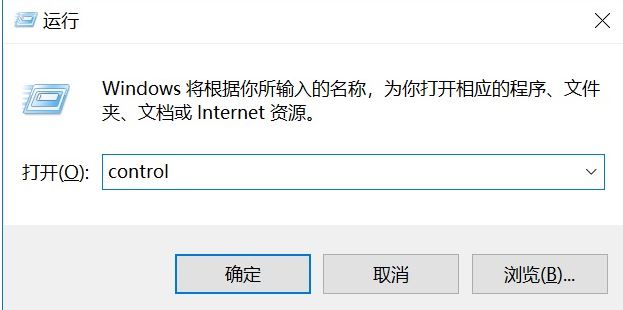
2、打开Win10控制面板后,点击“更改日期、时间或数字格式”,见下图:
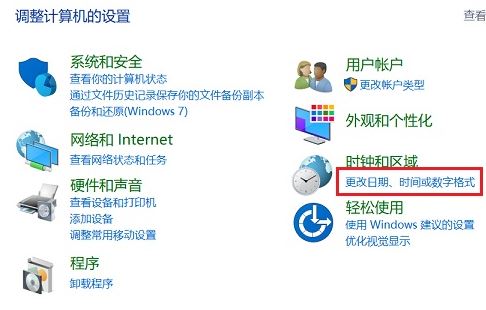
3、在打开的区域时间设置中,点击底部的“其他设置”,见下图:

4、在弹出的自定义格式设置中,切换到【日期】选项卡,然后将“日期格式”下方的【短日期】格式中的 yyyy/M/d/ 改成:yyyy/M/d/dddd,相当于后面多加了个星期显示选项,完成后,点击下面的“确定”保存,见下图:
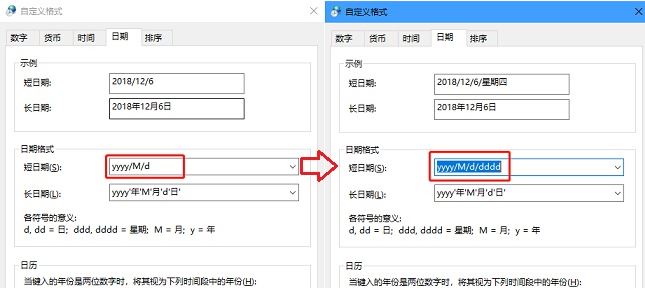
5、设置后的Win10日历显示星期效果,见下图:
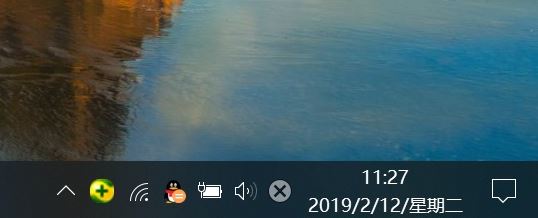
当然,如果你觉得这样显示太长的话,也可以灵活调整,比如不显示年,直接显示几月几日,星期几,格式改为(M/d/dddd )或把星期放前面,改为 dddd/M/d 即可,设置完成后效果图如下:

以上便是深度系统小编给大家分享介绍的win10右下角显示星期的设置方法!
分享到: